谷歌浏览器提示Adobe Flash Player已被屏蔽怎么办? Google Chrome 提示Adobe Flash Player 已被阻止的问题如何解决?最近,很多朋友在使用Google Chrome时发现Adobe Flash Player被屏蔽,不知道如何解决。进入一个打开的网页,点击右侧的flash图标将其禁用。接下来本站就带您详细了解一下谷歌浏览器提示Adobe Flash Player已被屏蔽怎么办。
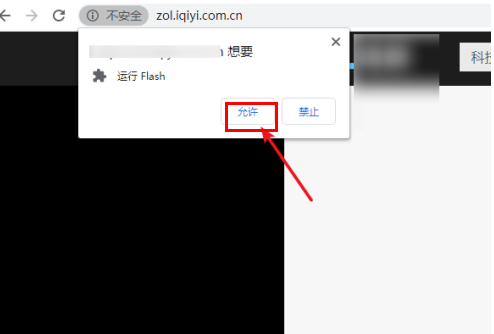
Google Chrome 提示Adobe Flash Player 已被阻止。解决方案:
1、进入软件,打开提示网页,点击上方地址栏右侧的“flash”图标。
2. 在弹出的提示对话框中单击“管理”按钮。
3、进入新界面后,点击“禁用网页运行flash”右侧的开关按钮将其打开。
4. 开启后,下方会出现“先询问”选项。
5、然后再次返回提示页面,会提示“点击启用flash”。
6、最后点击该页面,在弹出的对话框中点击“允许”。
分享到: